Jak naprawić Microsoft Edge, który zatrzymał monit o zapisanie problemu z hasłem strony internetowej
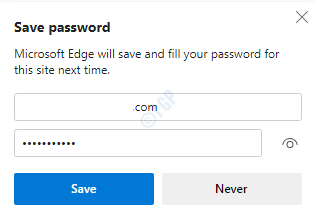
- 2122
- 117
- Natan Cholewa
Być może widzieliśmy w dzisiejszych czasach, że współczesne przeglądarki pokazują monit o zapisanie hasła dla witryny, gdy wprowadzasz swoje poświadczenia (nazwa użytkownika i hasło) na tej stronie. Więcej informacji można znaleźć w poniższym zrzucie ekranu
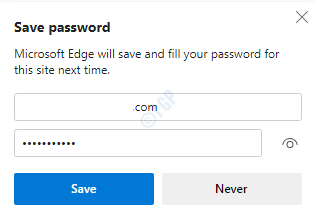
Czasami nagle przeglądarka przestaje podpowiedzać zapisać hasło. To zachowanie może być widoczne z wielu powodów. W większości przypadków antywirus w systemie kontroluje tę funkcję. Być może będziesz musiał wyłączyć opcję w programie antywirusowym, który kontroluje opcję Oferta zapisywania haseł W przeglądarce. Gdy ta opcja jest wyłączona w programie antywirusowym, przejrzyj dowolną z poniższych metod rozwiązania problemu.
W tym artykule zobaczmy różne sposoby naprawy problemu „Microsoft Edge zatrzymał monit o zapisanie haseł do strony”.
Metoda 1: Z ustawień przeglądarki
Krok 1: Otwórz Microsoft Edge i Kliknij opcję menu „…” który pojawia się w prawym górnym rogu okna.W menu rozwijanym wybierz Ustawienia
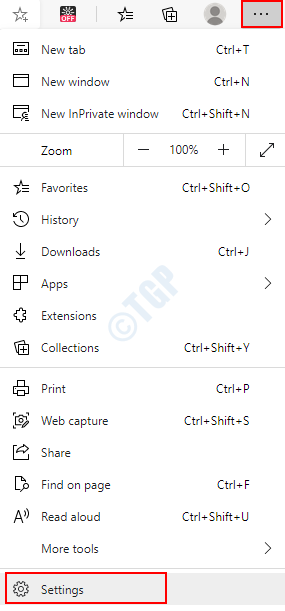
Krok 2: W wyświetlonym oknie Ustawienia,
- Wybierać Profil Z menu po lewej stronie
- Wybierać Hasła Z menu po prawej stronie
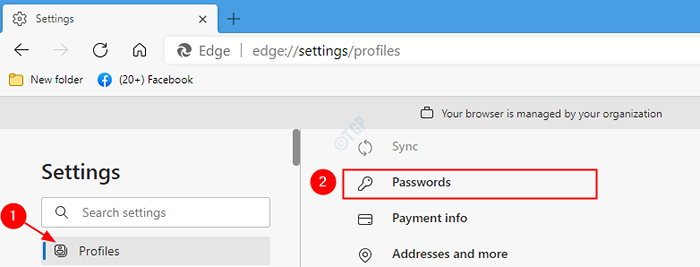
Krok 3: W oknie haseł, Przełącz przycisk włączyć Oferta zapisywania haseł. Przycisk można teraz zobaczyć w kolorze niebieskim.

Jeśli z jakiegoś powodu chcesz wyłączyć tę funkcję, przełącz przycisk, aby ją wyłączyć. Przycisk zostanie wyświetlony w kolorze białym.
To wszystko, od następnego wpisujesz swoje poświadczenia na stronie po raz pierwszy.
Metoda 2: Od edytora rejestru
Krok 1: Otwórz okno Uruchom. Przytrzymaj klawisze skrótów Windows+r z klawiatury jednocześnie
Krok 2: Typ Regedit i naciśnij OK
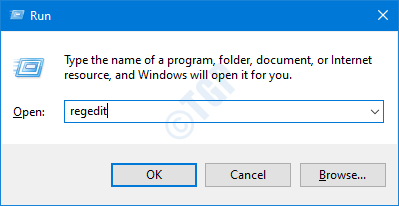
NOTATKA: Edycja rejestru może być ryzykowna i może mieć negatywny wpływ na system, nawet przy najmniejszym pomyłce. Zaleca się, aby przed postępem w rejestrze. Aby wziąć kopię zapasową, w redaktorze rejestru-> przejdź do Plik -> Eksport -> Zapisz swój plik kopii zapasowej.
Krok 3: W oknie edytora, kopiowanie lub przejdź do następującej lokalizacji,
HKEY_CURRENT_USER \ Software \ Classes \ Lokalne Ustawienia \ Software \ Microsoft \ Windows \ Current Version \ AppContainer \ Storage \ Microsoft.MicrosoftEdge_8weyb3d8bbwe \ Microsoft Edge \ Main

Krok 4: Sprawdź, czy nazwany klucz do łańcucha FormSimgest Hasnass istnieje. Jeśli nie wykonaj poniższych kroków:
Po prawej stronie okna kliknij prawym przyciskiem myszy w dowolnym miejscu w pustym obszarze,
- Kliknij Nowy
- Wybierać Wartość ciągu Z menu kontekstowego
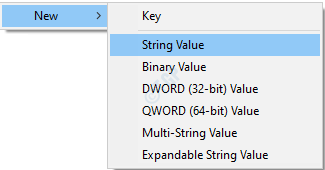
Krok 5: Nazwij nowo utworzoną wartość ciągu jako FormSimgest Hasnass

Krok 6: Dwukrotnie kliknij klucz FormSimgest Hasnass, Aby to zmodyfikować. Otwiera się okno Edytuj ciąg, ustaw wartości jako Tak, i uderz Wchodzić
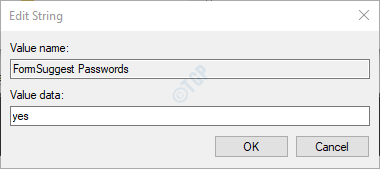
Krok 7: Z jakiegoś powodu, jeśli chcesz ponownie wyłączyć tę opcję, ustaw NIE W oknie Edytuj ciąg.
Krok 8: Aby zmiany zaowocowały, uruchom ponownie przeglądarkę. To znaczy zamknij aktualnie otwarte okno i otwórz nowe okno.
Dzięki temu monit o zapisanie haseł na stronie internetowej powinien pojawić się z powrotem.
To wszystko. Mamy nadzieję, że było to pouczające. Dziękuję za przeczytanie. Uprzejmie skomentuj i daj nam znać, czy powyższe metody działały. Daj nam również znać, jeśli napotykasz jakiekolwiek problemy.
- « Jak naprawić żółty ekran śmierci w systemie Windows 10 /11
- Jak usunąć, zapomniałem swojego szpilki z ekranu logowania w systemie Windows 10 »

